Win10运行 sfc/scannow命令 找不到组件的解决方法!
发布时间:2017-04-06 20:46:19 浏览数:
在之前小编刚给大家分享了当win10系统到遇到错误后可以使用sfc/scannow命令来修复系统错误。但是有用户反应在运行sfc/scannow命令的时候,无法检测并修复系统,而是提示“找不到组件”,该怎么办呢?遇到这样的情况是由于系统中缺少dll文件所致,下面【系统粉】小编给大家分享解决方法。
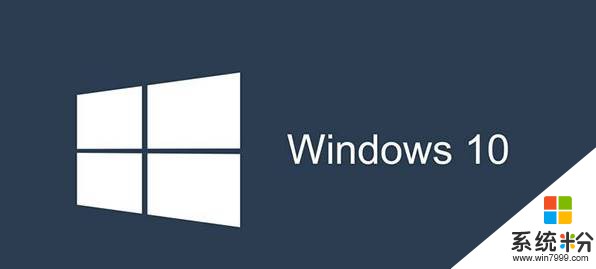
步骤:
1、在桌面新建一个文本文档,将下面代码复制进去:
REGSVR32Wups2.dll / S REGSVR32 WUPS.DLL / S REGSVR32 WUAUENG.DLL / S WUAPI.DLL REGSVR32 / S REGSVR32 WUCLTUX.DLL / S REGSVR32 WUWEBV.DLL / S REGSVR32 JSCRIPT.DLL / S MSXML3.DLL REGSVR32 /S
2、点击【文件】—【另存为】,将保存类型修改为【所有文件】,将文件名设置为【修复.bat】 点击【保存】;
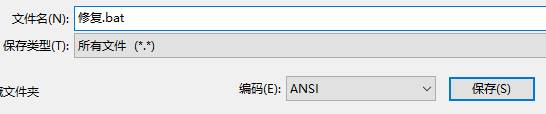
3、在 修复.bat 上单击右键,选择【以管理员身份运行】等待片刻,即可完成修复。
www.win7999.com
修复完成后就可以使用 sfc/scannow命令了。
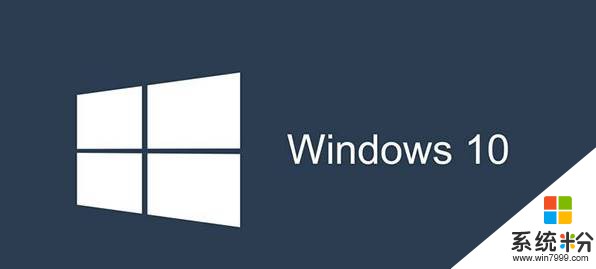
步骤:
1、在桌面新建一个文本文档,将下面代码复制进去:
REGSVR32Wups2.dll / S REGSVR32 WUPS.DLL / S REGSVR32 WUAUENG.DLL / S WUAPI.DLL REGSVR32 / S REGSVR32 WUCLTUX.DLL / S REGSVR32 WUWEBV.DLL / S REGSVR32 JSCRIPT.DLL / S MSXML3.DLL REGSVR32 /S
2、点击【文件】—【另存为】,将保存类型修改为【所有文件】,将文件名设置为【修复.bat】 点击【保存】;
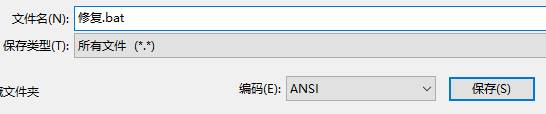
3、在 修复.bat 上单击右键,选择【以管理员身份运行】等待片刻,即可完成修复。
www.win7999.com
修复完成后就可以使用 sfc/scannow命令了。